Comment utiliser Reaktor Add LFO to Delay XNUMX
C'est yosi de Chillout with Beats.
Ceci est le troisième article à ajouter trois fois un LFO à Delay.
L'article précédent est ici.
Ce que vous pouvez apprendre en 3 articles
・ Vous pouvez acquérir les connaissances nécessaires à la synchronisation BPM.
・ Utilisation de macros et de macros empilées
Le contenu de l'article trois fois.
Synchronisation 2ème BPM
3e fois (cet article) Changer de contrôle avec une macro de pile
Modification de la plage du LFO en basculant entre unipolaire et bipolaire
Tout d'abord, nous allons l'implémenter à partir des devoirs précédents de modification de la plage de LFO en basculant entre Unipolaire et Bipolaire.
Actuellement, vous ne pouvez modifier que l'amplitude du LFO.
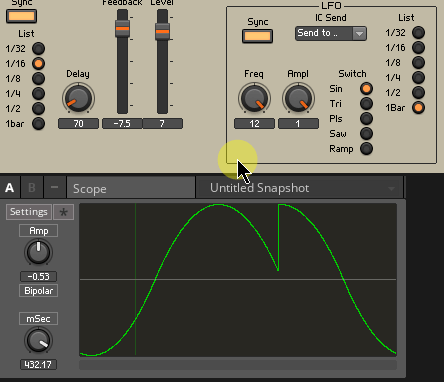
Pour ce faire, ajoutez "Add" après "Type" et connectez le bouton à la sortie "Type".
Faites un clic droit et cliquez sur "Module intégré" -> "Math" -> "Ajouter".
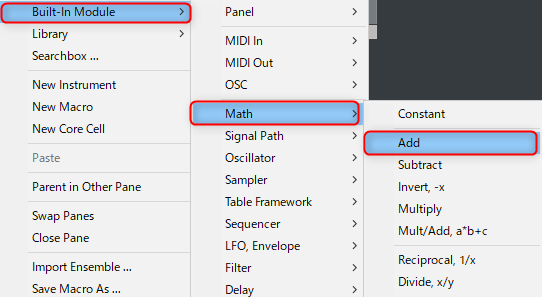
Faites un clic droit sur "Ajouter" et cliquez sur "Créer un contrôle"
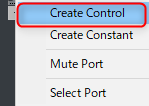
Connectez-vous ensuite comme suit.
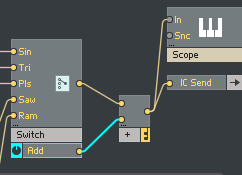
Essayez de déplacer les boutons sur le panneau en les disposant de manière appropriée.
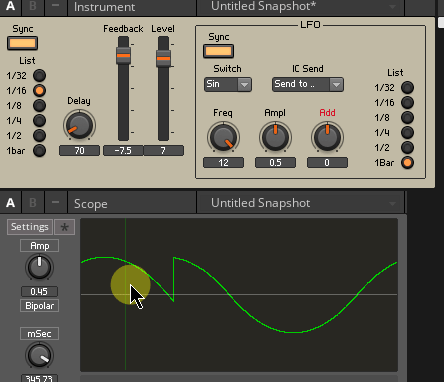
Changer de contrôle avec des macros de pile
La macro de pile est une macro qui vous permet de changer l'affichage des contrôles qui y sont stockés.
Il est difficile de comprendre cela comme un mot, alors s'il vous plaît regardez la vidéo ci-dessous.
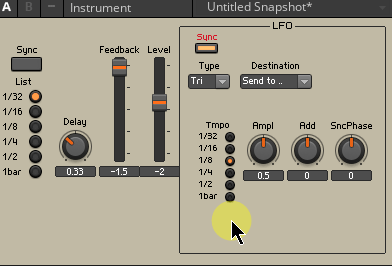
je vais l'implémenter.
Faites un clic droit et cliquez sur "Module intégré" -> "Panneau" -> "Macro empilée"
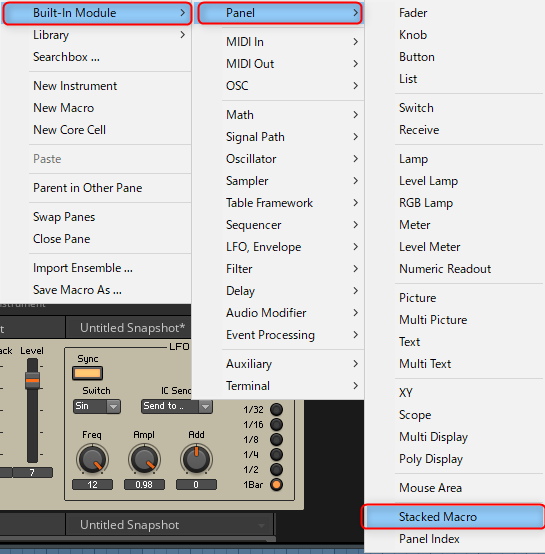
"Stacked Macro" peut être créé.
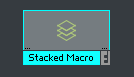
Double-cliquez pour ouvrir.
Faites un clic droit et cliquez sur "Nouvelle macro" à plusieurs reprises pour créer deux macros.
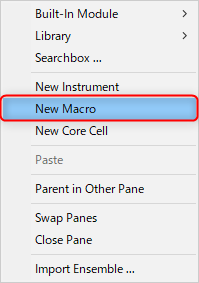
Deux macros ont été créées.
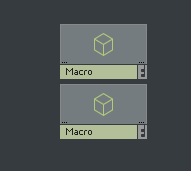
Faites un clic droit et cliquez sur Module intégré-> Terminal-> Dans le port.
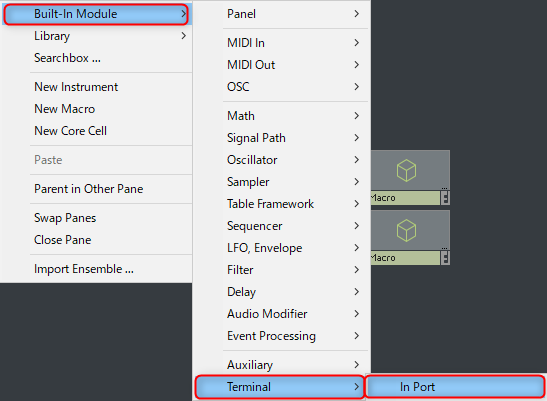
Cliquez ensuite avec le bouton droit de la souris et cliquez sur "Module intégré" -> "Panneau" -> "Index du panneau".
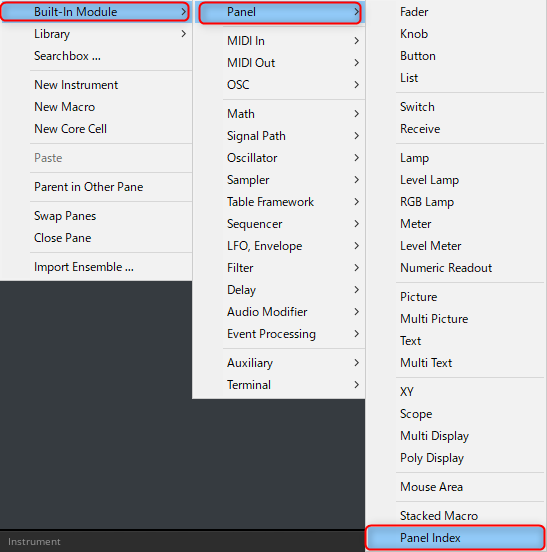
L'index du panneau affiche la première macro lorsqu'il reçoit un « 0 » et la macro suivante lorsqu'il reçoit un « 1 ».Il semble que les macros puissent être augmentées autant que la spécification le permet.
Cette fois, connectez le bouton Sync.
Non limité au bouton Sync, le bouton par défaut affiche « 0 » lorsqu'il est désactivé et « 1 » lorsqu'il est activé.
Connectez "In Port" et "Panel Index".
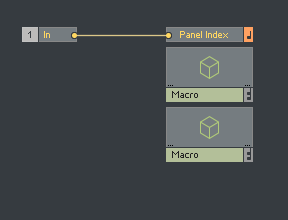
Copiez (clic droit) Freq à partir de la hiérarchie supérieure.
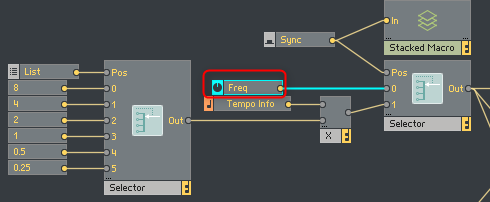
Ouvrez "Stacked Macro", ouvrez la première "Macro" et collez.
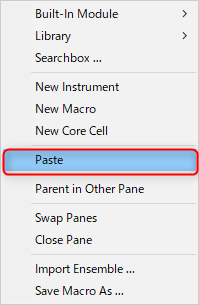
Faites un clic droit et cliquez sur Module intégré-> Terminal-> Port de sortie.

Connectez "Out Port" et "Freq".
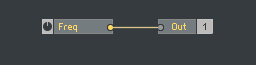
Double-cliquez dans l'espace vide pour remonter d'un niveau.
Out est fait dans la première Macro.
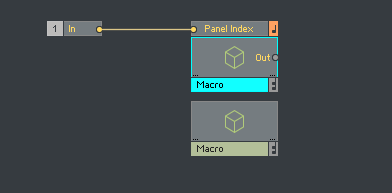
C'est difficile à comprendre parce que ça va et vient entre les couches.
J'ai préparé une vidéo GIF pour le moment.
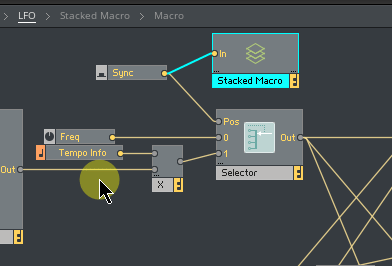
Montez d'un niveau et copiez tous les cadres rouges dans la figure ci-dessous. (Fréq n'est pas inclus)
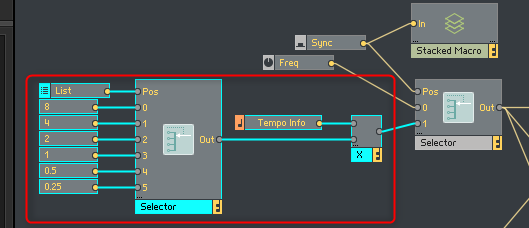
Collez-le maintenant dans la deuxième macro.
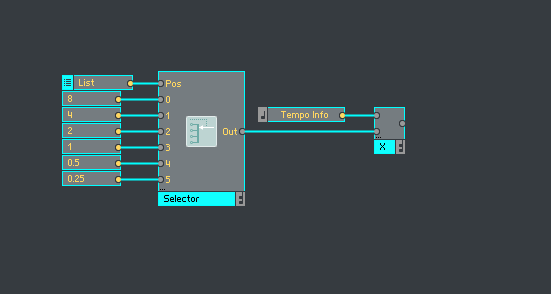
Faites un clic droit et cliquez sur Module intégré-> Terminal-> Port de sortie.
Connectez "Multiplier" et "Port de sortie".
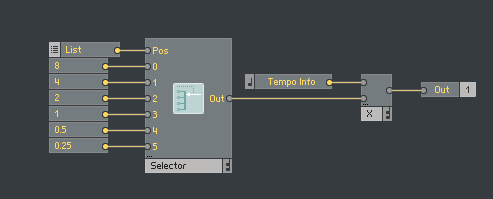
Montez d'un niveau et faites un clic droit et cliquez sur "Module intégré" -> "Terminal" -> "Port de sortie". (Préparez-en deux)
Connectez respectivement "Macro" et "Out Port".
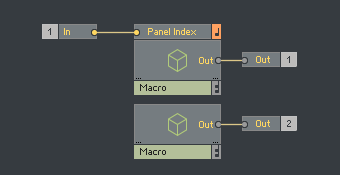
Montez d'un niveau, supprimez les modules dont vous n'avez plus besoin et connectez "Stacked Macro" et "Selector".
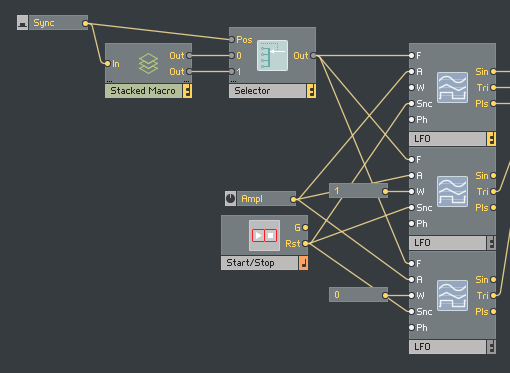
J'ai pris une vidéo ici.
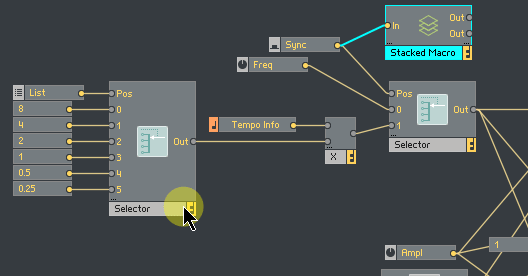
Correction de la position du panneau
Modifiez également le panneau.
Je l'effacerai plus tard, mais je le corrigerai avec la bordure de "Stacked Macro" affichée.
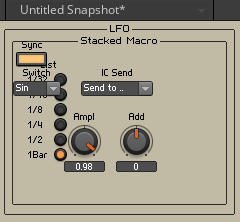
La bordure de "Stacked Macro" disparaît lorsque "Frame" de "View" est réglé sur "OFF".
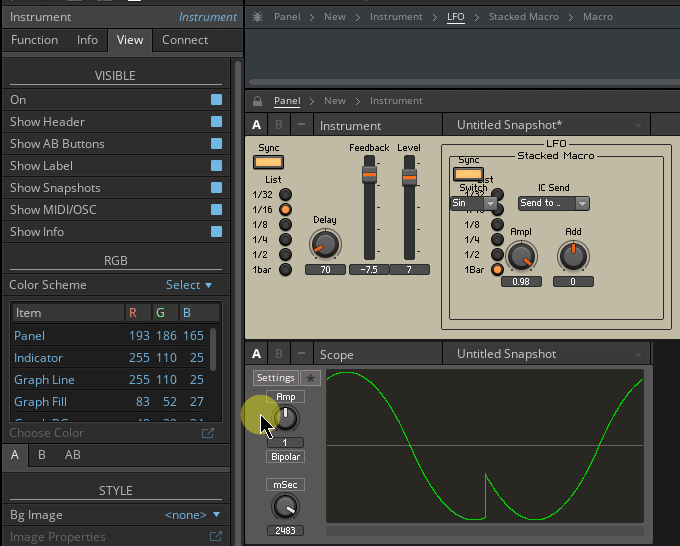
Comment utiliser Reaktor Add LFO to Delay XNUMX Résumé
J'ai appris à ajouter un LFO trois fois.
Il y a beaucoup d'étapes, mais ce n'est pas difficile.
2ème (cet article) Synchronisation BPM
Changer de contrôle avec la troisième macro de pile
2. Il n'y a pas de réglage de Dry et Wet of Delay




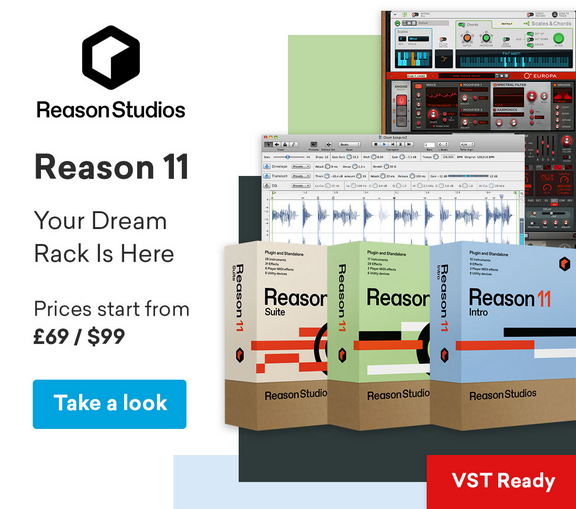
コメント